

Por Adela D. Louie, Última atualização: December 9, 2022
Em um determinado dispositivo, um dos aplicativos mais usados é o navegador da web. Isso é especialmente se você é um estudante ou um funcionário que está constantemente fazendo pesquisas ou procurando algo importante. E como o Google é usado com frequência no seu iPad, provavelmente você deve estar querendo saber como limpar seu histórico de pesquisa do Google no iPad já que isso também está consumindo espaço de armazenamento em seu dispositivo.
Veja bem, existem alguns outros motivos pelos quais os usuários do iPad desejam limpar o histórico de pesquisa do Google. Pode ser porque eles têm algumas pesquisas que são muito particulares e não querem que outra pessoa acesse e acharam um pouco arriscado deixá-las no dispositivo. Esta é a razão pela qual o iPad está querendo saber sobre como varrer seu histórico de pesquisa do Google no iPhone ou iPad da maneira mais fácil possível.
Para sua sorte, temos a maneira perfeita de fazer isso. Tudo o que você precisa fazer é ler este post até o final e temos certeza de que saberá como limpar seu histórico de pesquisa do Google no iPad.
Parte 1: A melhor maneira de limpar seu histórico de pesquisa do Google no iPad Parte 2: Como limpar seu histórico de pesquisa do Google no iPad usando o aplicativo Safari Parte 3: Como limpar seu histórico de pesquisa do Google no iPad usando o Chrome App Parte 4: Como limpar o histórico de pesquisa do Google no iPad usando seu navegador Parte #5: Conclusão
Sabemos com certeza que uma das principais razões pelas quais você deseja saber como limpar seu histórico de pesquisa do Google no iPad é porque ele contém dados privados ou muito confidenciais e que você não deseja que outras pessoas acessem e vejam.
Portanto, se você está procurando a maneira perfeita de limpar seu histórico de pesquisa do Google no iPad, você tem muita sorte. Porque temos a ferramenta perfeita que você pode usar para concluir esta tarefa. E isso usando o melhor limpador de iPhone que existe, que não é outro senão Limpador de iPhone FoneDog.
Download grátis Download grátis
O FoneDog iPhone Cleaner é conhecido por ser o melhor limpador de iOS que você pode usar para limpar todos os dados que você possui em seu iPhone, iPad e qualquer dispositivo iOS que você possui. Esta é uma ferramenta fácil que você pode usar porque é muito fácil e vem com uma interface que você pode usar facilmente.
Com o uso disso, você poderá limpar seu histórico de pesquisa do Google em seu iPad. E não apenas seu histórico de pesquisa do Google em seu mestre de limpeza de iPad, mas também alguns outros dados que precisam ser excluídos. E a melhor parte é que você pode fazer isso com apenas um clique de um botão. E para mostrar como você pode fazer isso, abaixo estão as etapas que você pode seguir facilmente para aprender como limpar seu histórico de pesquisa do Google no iPad usando o FoneDog iPhone Cleaner.
Claro, a primeira coisa que você precisa fazer é ter o FoneDog iPhone Cleaner instalado em seu computador. Em seguida, insira seu endereço de e-mail e o código que enviamos para você se registrar para começar a usar o programa.
Depois de entrar no programa, você pode conectar seu iPad ao computador. Depois de conectar seu iPad ao computador, você poderá ver uma janela pop-up na tela. A partir dessa nova janela, tudo o que você precisa fazer é clicar no botão Confiança botão e, em seguida, digite a senha do seu dispositivo. Aqui, você deve se certificar de que possui a versão mais recente do iTunes instalada.
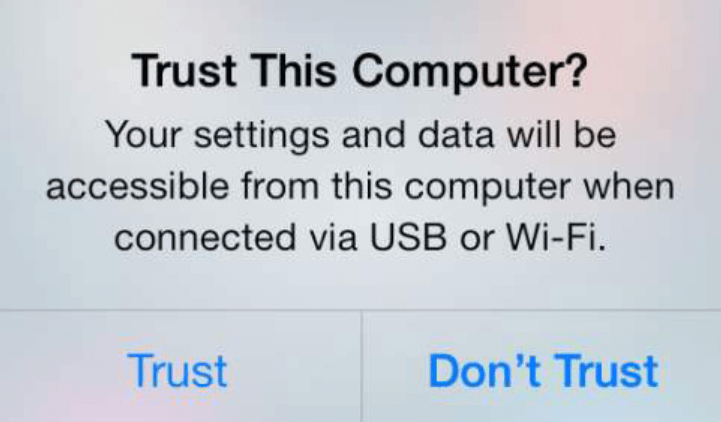
Então, você poderá ver diferentes opções no lado esquerdo da tela. Na lista que você vê, vá em frente e simplesmente escolha a opção Apagar todos os dados clicando nela.
Depois de clicar nele, você poderá ver três níveis de segurança para escolher. Esses níveis são segurança de nível baixo, médio e alto. E desses três, escolha um e clique no botão Iniciar na tela.
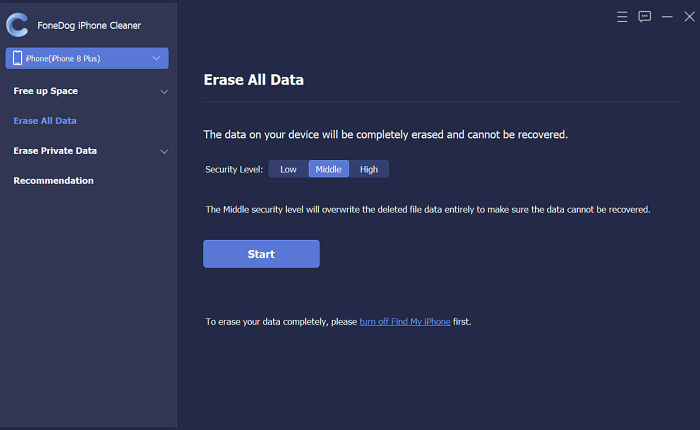
Então, você deve garantir que não haja atualizações acontecendo em segundo plano, bem como em aplicativos em execução. Em seguida, digite 0000 para você confirmar o processo de exclusão do histórico de pesquisa do Google. Depois disso, clique no botão Apagar para concluir a exclusão.
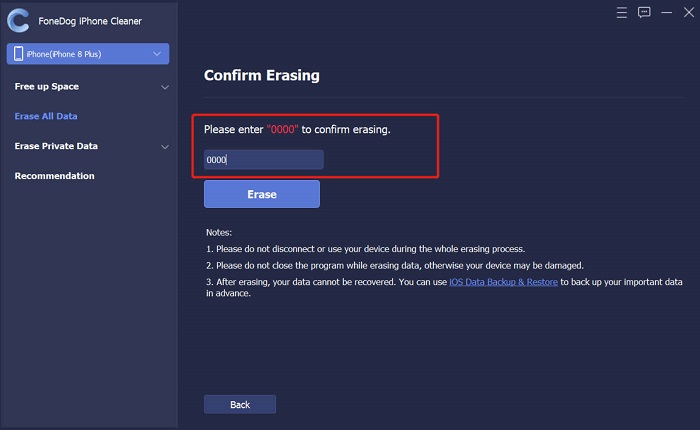
Agora, se você usar apenas o Safári navegador em seu iPad, então você pode limpar seu histórico de pesquisa no iPad usando suas configurações. E para você fazer isso, abaixo estão as etapas de como limpar seu histórico de pesquisa do Google no iPad.
Executar as etapas acima permitirá que você limpe seu histórico de pesquisa do Google. Além disso, seus cookies e arquivos temporários também serão excluídos.
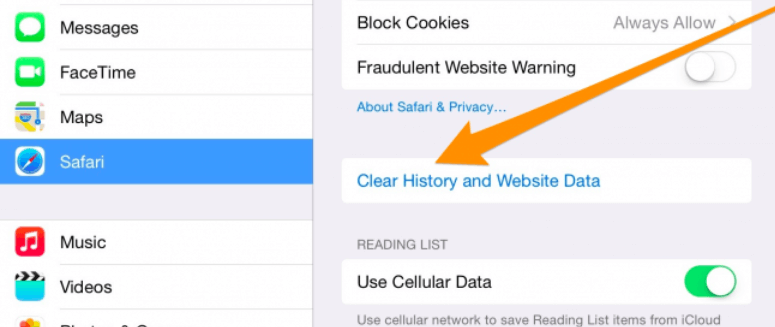
E se você estiver usando consistentemente seu Navegador Chrome no seu iPad para usar o Google, abaixo estão as etapas sobre como limpar seu histórico de pesquisa do Google no iPad usando o aplicativo Chrome no seu dispositivo.
Executar todas as etapas acima limpará seu histórico de pesquisa do Google em seu iPad usando o aplicativo do navegador Chrome.
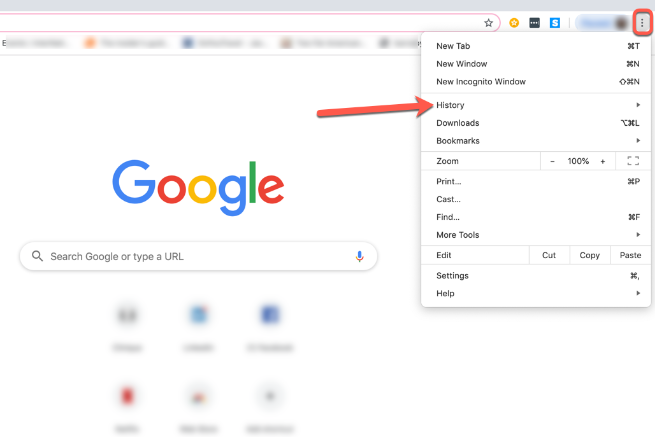
Este processo pode ser usado se você estiver usando um navegador para limpar seu histórico de pesquisa do Google no iPad.
As pessoas também leramO melhor limpador de iPad gratuito para limpar o iPad de maneira inteligente em 2024Como excluir fotos do iPad - Guia fácil
Como você pode ver, existem diferentes maneiras de limpar seu histórico de pesquisa do Google no iPad. Tudo o que você precisa fazer é escolher qual é o melhor terno para você. Mas se você quiser tirar o melhor proveito disso, então o que recomendamos é que você use o FoneDog iPhone Cleaner. Isso porque é conhecido como o melhor limpador de iOS e é seguro, eficiente e pode ser usado facilmente.
Deixe um comentário
Comentário
iPhone Cleaner
Libere facilmente o armazenamento e acelere seu iPhone
Download grátis Download grátisArtigos Quentes
/
INTERESSANTEMAÇANTE
/
SIMPLESDIFÍCIL
Obrigada! Aqui estão suas escolhas:
Excelente
Classificação: 4.7 / 5 (com base em 63 classificações)